In diesem Tutorial sehen wir uns an, wie man zwei Synology NAS in zwei verschiedenen Netzwerken mithilfe von Hyper Backup synchronisieren kann.
Dieser Vorgang ist recht einfach, insbesondere wenn Sie zwei Synology-NAS verwenden, und wir werden zu diesem Zweck eine OpenVPN-Netzwerkschnittstelle auf unserem entfernten NAS verwenden. Dadurch können wir von unserem lokalen NAS aus eine sichere Verbindung zu unserem NAS herstellen, der sich außerhalb des Heimnetzwerks befindet, ohne Ports an unserem Router zu öffnen.
Die Sicherung Ihrer Daten auf einem NAS außerhalb Ihres Zuhauses und eine der besten Möglichkeiten, Ihre Daten zu sichern. Neben der Datenredundanz und dem erhöhten Schutz bei Festplattenausfällen behalten Sie Ihre Daten auch im Falle eines Diebstahls oder der Zerstörung des NAS.
Wenn Sie diese Methode verwenden, empfehle ich Ihnen dringend, für den VPN-Benutzer, der eine Verbindung herstellt, eine statische IP-Adresse einzustellen, damit Sie genau wissen, mit welcher IP-Adresse Sie sich verbinden werden. Um es klar zu sagen: Die Einrichtung der VPN-Adresse auf eine statische IP wird auf dem lokalen NAS vorgenommen, wo der OpenVPN-Server eingerichtet ist. Es ist sehr wichtig zu beachten, dass die Verbindung zu VPN-Clients von Ihrem lokalen Netzwerk aus die Konfiguration einer statischen Route erfordert.
Bevor wir die Einzelheiten der auszuführenden Operationen entrollen: Wenn Sie große Datenmengen sichern, ist es besser, diese Daten zuerst über Ihr lokales Netzwerk zu sichern. Es wird einen erheblichen Zeitunterschied machen, ob Sie Terabytes an Daten über Ihr lokales Netzwerk oder über die VPN-Verbindung sichern.
In dieser Konfiguration müssen wir 2 verschiedene NAS einrichten:
- Der nicht im Netzwerk befindliche NAS (der trotzdem mit einem Netzwerk verbunden sein muss, das aber nicht unseres sein wird, und auf dem OpenVPN installiert sein muss)
- Der Synology NAS, der an unser Heimnetzwerk angeschlossen ist.
Im Folgenden wird beschrieben, wie Sie ein lokales NAS auf ein entferntes NAS sichern können. Sie können die Anweisungen jedoch auch umkehren, wenn Sie ein entferntes NAS auf ein lokales NAS sichern möchten.
Konfiguration des Synology NAS, der sich an einem entfernten Ort befindet
In unserem Beispiel haben wir 2 Synology-NAS verwendet, was den Prozess stark vereinfacht. Das entfernte NAS muss nicht leistungsstark sein, da es nicht das NAS ist, das Sie täglich benutzen werden (es sei denn, das NAS wird vom Eigentümer des Netzwerks, an das es angeschlossen ist, benutzt). Da es sich bei den auf dem entfernten NAS gesicherten Daten um ein Sicherheitsbackup handelt, müssen Sie kein RAID-Backup einrichten, wenn Sie bereits einen RAID-Speicherpool auf Ihrem primären NAS haben.
- Laden Sie Hyper Backup Vault aus dem Paketcenter herunter und installieren Sie es.
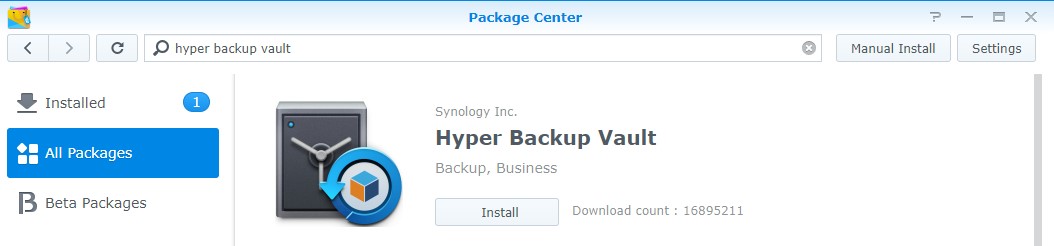
- Wenn Sie die Firewall von Synology verwenden, stellen Sie sicher, dass Sie den Datenverkehr für Hyper Backup Vault (Port 6281) zulassen.
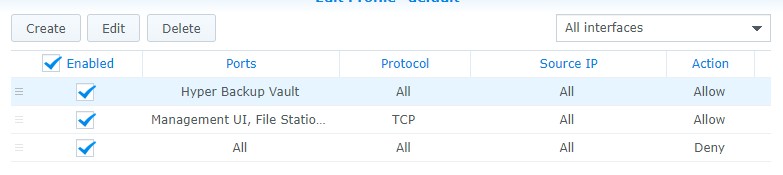
Einrichten des lokalen Synology NAS
- Öffnen Sie Hyper Backup, fügen Sie eine neue Aufgabe hinzu und wählen Sie Entferntes NAS-Gerät.
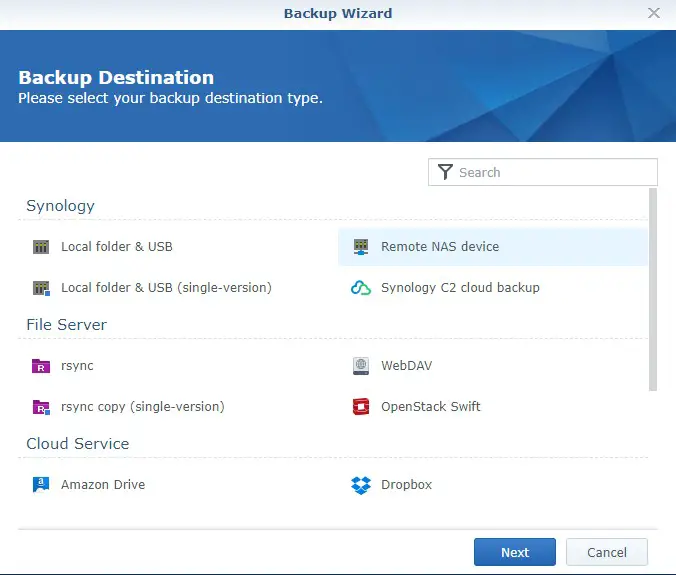
- Geben Sie den Namen oder die IP-Adresse des Servers ein, aktivieren Sie die Verschlüsselung der Übertragung und vertrauen Sie dem Zertifikat. Geben Sie dann den Benutzernamen und das Passwort ein, wählen Sie das Verzeichnis aus und geben Sie Ihrem Backup einen Namen!
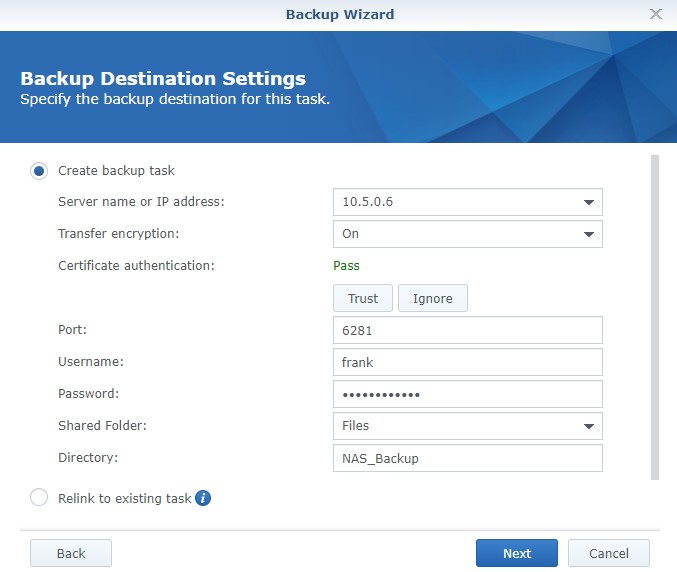
- Wählen Sie die spezifischen Ordner, die Sie sichern möchten, und wählen Sie Weiter.
- Wählen Sie die spezifischen Anwendungen, die Sie sichern möchten, und wählen Sie Weiter.
- Konfigurieren Sie die Einstellungen für die Datensicherung. Die meisten Einstellungen sind benutzerspezifisch, aber wenn Sie Ihr NAS außer Haus sichern, möchten Sie wahrscheinlich die clientseitige Verschlüsselung aktivieren. Diese Option ist NICHT zwingend erforderlich, aber sie fügt Ihrem Backup eine Sicherheitsebene hinzu. Denken Sie daran, dass diese Daten für immer verloren sind, wenn Sie das Kennwort oder den Verschlüsselungsschlüssel verlieren. Bewahren Sie sie daher an einem sicheren Ort auf.
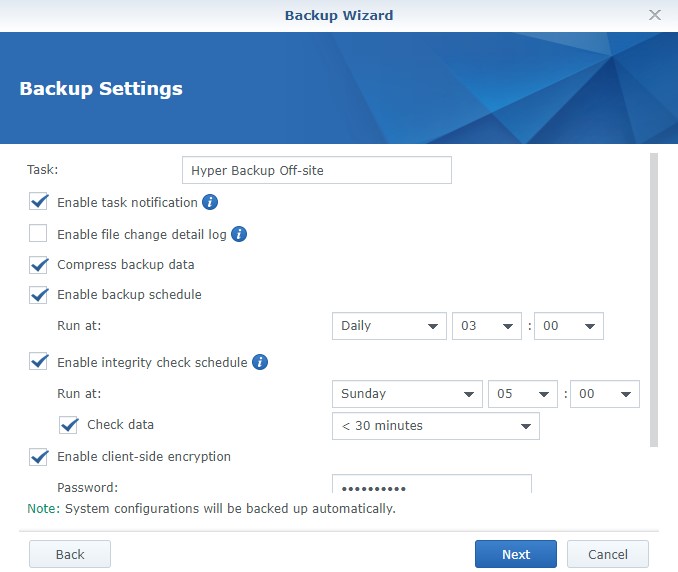
- An dieser Stelle können Sie die Rotation der Backups aktivieren. Dies ist eine Einstellung, die Sie nach Ihren Bedürfnissen konfigurieren können. Ich verwende normalerweise die neueste Version.
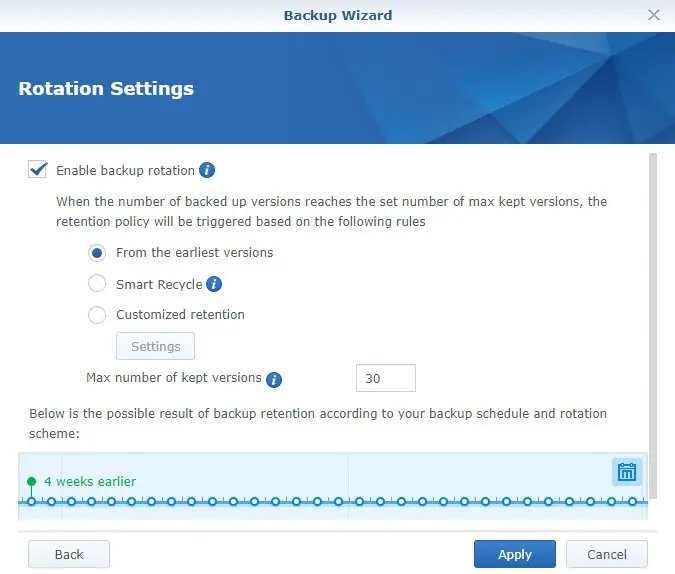
- Wählen Sie Übernehmen und die Aufgabe startet! Sie wird nun entsprechend der ausgewählten Häufigkeit ausgeführt.
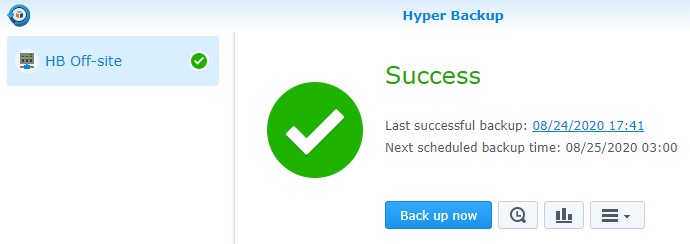
Schlussfolgerung
Wir haben gesehen, wie man ein Backup von einem Synology NAS auf ein anderes Synology NAS an einem entfernten Standort erstellt. Dieser Vorgang ist recht einfach, aber Sie müssen sicherstellen, dass Sie eine Möglichkeit haben, sich von Ihrem lokalen NAS aus mit dem entfernten NAS zu verbinden. Der Ansatz, den ich empfehle, ist, OpenVPN zu verwenden und eine statische IP-Adresse für den Benutzer einzurichten, mit dem Sie sich verbinden. Der Vorgang ist nicht sehr kompliziert und Sie stellen sicher, dass Sie Ihr NAS auf die sicherste Art und Weise sichern.


